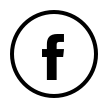Hogyan használjuk a Slack alkalmazást?
A jelenlegi vírus járványra tekintettel a Prooktatás csapata lehetőséget biztosít a tanulni vágyóknak az otthonról való tanulásra. Ehhez az egyik hasznos társunk a fejlesztők körében is elterjedt Slack

A jelenlegi vírus járványra tekintettel a Prooktatás csapata lehetőséget biztosít a tanulni vágyóknak az otthonról való tanulásra. Az órákat a Zoom nevű alkalmazással vezényelik le oktatóink. A videó alapú órák mellett bevezettük a webfejlesztők körében is gyakran használt Slack-et a kommunikáció megkönnyítésére a diákok, a tanárok és oktatási központunk adminisztratív munkatársai között.
Ez a felület nem véletlenül terjedt el a fejlesztők körében. A Slack mindent tud, amit más chat programok, de ezen felül lehetővé teszi a kódok egyszerű megosztását, illetve az alkalmazás összevan kötve a Git-tel illetve a Google Drive-val, ami nem utolsó szempont a program- és webfejlesztések esetén.
Az alkamazás böngészőben való használata és az applikáció letöltése is INGYENES!
A Slack sikerének kulcsa, hogy eléggé felhasználó barát. Tematikus chat szobákat, azaz Channel-eket tudunk létrehozni két kattintással.
A Channeleknek köszönhetően háromféle képpen tudunk kommunikálni az egyes Channelen belüli emberekkel.
- van egy nyílt #general channel, ahol mindenkivel lehet kommunikálni, aki benne van a teljes felhasználói fiókunkban.
- a csoportoknak vannak saját, zárt Channel-jei, ebbe csak a csoportba meghívott tagok vannak benne
a zárt csoport jele: a csoport neve előtt lévő lakat ikon - privát üzenetben, bárkinek.
Zárt, illetve nyílt csoportokat baloldalon a Channels melletti + ikonra kattintva tudunk létrehozni. Miután beírtuk a csoport nevét, meg tudjuk adni a létrehozásának célját vagy bővebb információt, tehát a descriptiont. Amikor ezzel végeztünk, a mentés előtt beállíthatjuk, hogy zárt vagy nyílt csoportot szeretnénk-e létrehozni. A nyílt csoportba írt üzeneteket mindenki látja, aki az előfizetésünkbe meg van hívva.
Ugyan itt, a Channels pont alatt vannak a csoportok, ez alatt pedig a Direct Messages. A Direct Messages mellett a pluszjelre kattintva lehet keresni az emberek között név vagy email alapján.
A csoportokban a felület jobb oldalán a csoport adatai találhatóak, ha nem jelenik meg, akkor kattintsunk jobb felül az I-details-re. Itt látszik a csoport összes tagja, a nevük mellett zöld vagy szürke pont jelzi, hogy aktívak-e.
A tagok alatt a Shared Filesban megtalálható a csoportban eddig bárki által megosztott összes file.
A beszélgetésben az információs doboz tetején, vagy az összes csoport esetén a legfelső sorban lehet keresni filet, nevet és szöveget is.
A slack össze van kötve a Gitlab/Github/Gitkraken-nel így ilyen filokat is lehet küldeni benne.
Ha egy beszélgetésben ki szeretnénk emelni valakit, akkor @-ot használjunk a neve elé pl. @Eszter ebben az esetben az adott illetőnek pirossal lesz jelezve az üzenet, illetve ha installálva van az app, akkor desktop értesítésként vagy android értesítésként is megjelenik. Ezért érdemes lehet letölteni telefonunkra vagy laptopunkra az appot.
Installálás nélkül is működik azért a rendszer, ugyanis email értesítést is kapunk (ezt ki lehet kapcsolni), ha valaki épp minket taggel be így egy beszélgetésben.
Baloldalon, legfelül találjuk profilunkat, ahol adatainkat és az értesítési beállításainkat is tudjuk szerkeszteni. Ezeken felül a profilunkra kattintva megjelenik egy lenyíló menü, itt az Invite people menüpontban tudunk meghívót küldeni a felhasználói felületünkhöz. A meghíváshoz emailcímet kér és emailben is kapja meg a meghívott, ami tartalmaz egy linket, ahol egyszerűen beregisztrálhat a Slack-be, vagy ha már van fiókja hozzá tudja adni a mi felületünket. Egy ember több workspaceben is benne lehet, ezek között szintén a profilunkra kattintva, a lenyíló menü legalján található Switch workspace gombbal tudunk váltani.
Amennyiben kérdésünk merülne fel az app alkalmazásában, a Slack Bot gyors választ nyújt nekünk. Őt a privát üzenetek alatt találjuk meg és a teljes angol mondatokat, illetve angol kulcsszavakat érti meg. Magyarul nem tud :)
Reméljük hasznosnak bizonyult a "használati utasításunk".
A következő Front-end tanfolyamunk bővebb leírását itt éritek el!